仮想通貨XPは個人でマイニングもできます。
XPのマイニングはPOS(プルーフ・オブ・ステーク)と呼ばれる方式。保有している通貨の枚数が多いほど、ブロック承認率が高くなる方式です。 つまり通貨を多く持っているユーザほど有利になります。
逆に、持っている量が1,000万XP以下だと、かなり効率が悪いという話も聞きます。
自分は、そんな量を持っておらず、使っているマシンも9年前のMac、という不利な状況ですが、そんな状況でもマイニングできるものか、今回挑戦しました。
使ったマシンはこんなポンコツです。
- MacBook(13-inch, Late 2009)
- プロセッサ:2.25GHz Intel Core 2 Duo
- メモリ:8GB 1067MHz DDR3
※記憶媒体はHDD→SSDに装換済み
なお、マイニングはXPを持っていないとできないので、今回は持っている前提のお話です。お持ちでない場合は、こちらを参考に購入してみてしてください。 仮想通貨XPの購入方法:CryptoBridge(クリプトブリッジ)取引所での買い方
XPマイニングの全体の流れ
XPをMacでマイニングする場合、以下の流れになります。
- Macにウォレットアプリをインストールする
- Bootstrapを当ててウォレットアプリを使える状態にする
- オンラインで保有しているXPをウォレットに移す
- マイニングを開始する
Macにウォレットアプリをインストールする
まず自分のMacにウォレットを作ります。
最初に、XPの公式サイトから「Download Wallet」をクリックし、ウォレットアプリをダウンロードします。
XPの公式サイト:https://www.xpcoin.io/
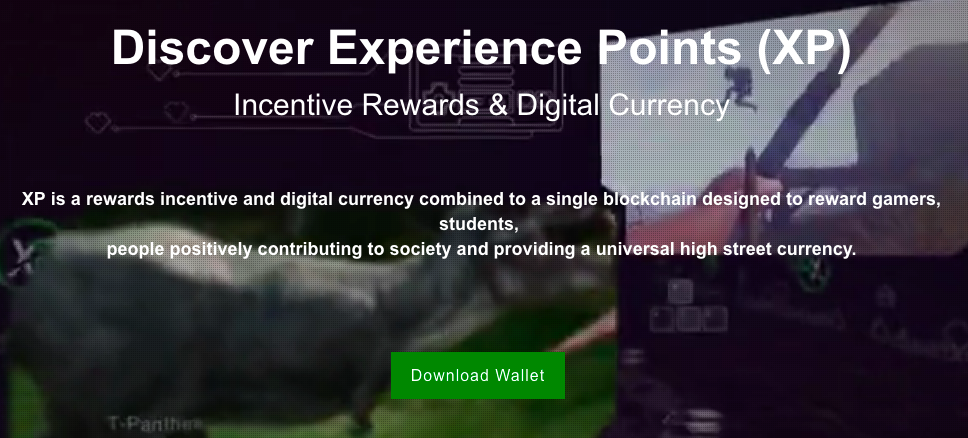
トップページで「Download Wallet」を押すと下記のような画面になります。
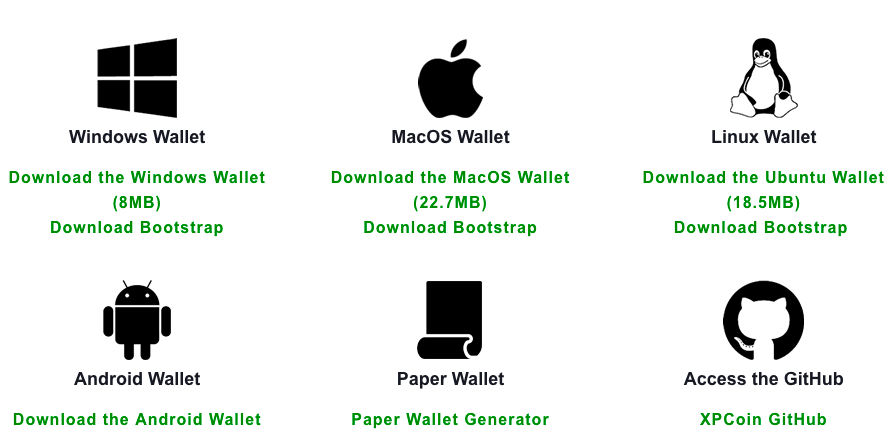
Macの場合はまず「Download the Mac OS Wallet(22.7MB)」をクリック。
ダウンロードすると下記のような画面になるので、「XP-Qt.app」を「Applications」フォルダにドラッグ&ドロップしてインストールします。
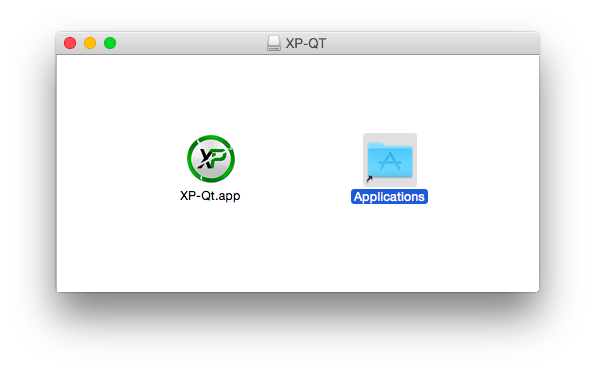
インストールしたら、初期ファイルを読み込ませるために起動します。起動したらこんな画面になります。
赤字で「Out of Sync」(非同期)と表示されている状態です。上記画面が表示されたら、いったんアプリを終了します。
Bootstrapを当ててウォレットを使える状態にする
次に、XPのウォレットに「Bootstrap」を適用し、ウォレットを使える状態にします。
Bootstrapとは、XPのブロックチェーンの情報が直近まで書き込まれたノートのようなものです。これを使わないと、ウォレットにXPの過去の取引データを全てダウンロードする必要があり、使い始めるまでに膨大な時間がかかります。
というわけで、Bootstrapをダウンロードしていきます。
Bootstrapのダウンロード
XPの公式サイトからBootstrapをダウンロードします。
https://www.xpcoin.io/ ⇒「Download Wallet」から
2018年1月時点で1.5GBものサイズがあるため、警告画面が出ると思いますが、無視して進みます。
Zip圧縮ファイルなので解凍しておきましょう。
Bootstrapをウォレットアプリに適用
Bootstrapをウォレットアプリに適用するには、解凍したZipファイルの中身を、ウォレットアプリのデータ格納フォルダに移動させるだけです。
データ格納フォルダの場所は下記のとおりです。
(ユーザー名)/ライブラリ/Application Support/XP
※「ライブラリ」は隠しフォルダ
【参考】隠しフォルダ「ライブラリ」の表示方法
Finderアプリを開き、上部メニューの「移動」をクリック。「マイファイル」「書類」などの移動先が表示される。
上記の状態でキーボードの「Option」ボタンを押す。すると「ライブラリ」が追加で表示されます!
上記のように表示させたライブラリフォルダの中の、
「ユーザ名」→「ライブラリ」→「Application Support」→「XP」フォルダを開きます。
この「XP」フォルダの中に、ダウンロードしたファイルをドラッグ&ドロップで上書きします。
この時点では、以下のファイルが重複していて上書きされました。上の段が元フォルダで、下がBootstrapの中身です。
上書きが終わればBootstrapの適用の準備は完了です。
XPウォレットアプリを再度起動
ウォレットアプリを起動すると、今度は「Out of Sync」という文字が消えていることが分かります。

オンラインで保有しているXPをウォレットに移す
次にオンラインで保有しているXPをウォレットに移しましょう。最初は少額でテストをして問題なければ、残りを移すのがよいかと思います。
受取アドレスの発行
アプリで上部メニューの「Receive XP(XPを受取る)」を選ぶと、受取アドレスが表示されます。
下部の「Copy Address(アドレスをコピー)」で受取アドレスがコピーされます。
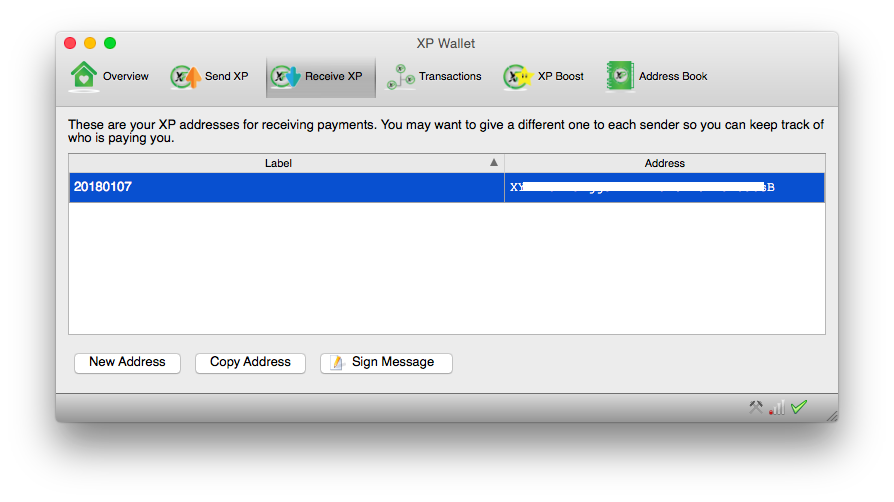
取引所サイトからウォレットに送金
XPを持っている取引所サイトにログインして、ウォレットに送金します。
私は取引所はCryptoBridge(クリプトブリッジ)を使っているので、その手順となります。
CryptoBridgeでログインしたら上部メニューから「入金/出金」を選びます。
ここで入金/出金は「出金」、出金したいコインは「XP」を選択して、「今すぐ出金」ボタンを押します。
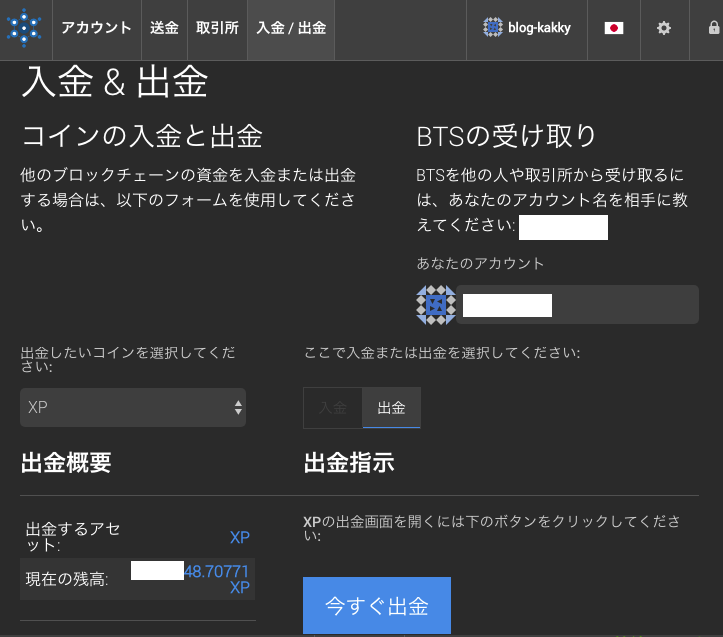
次の画面で、出金数量と、出金先アドレスを入力します。出金先アドレスにはウォレットアプリで発行した受取アドレスを入れます。
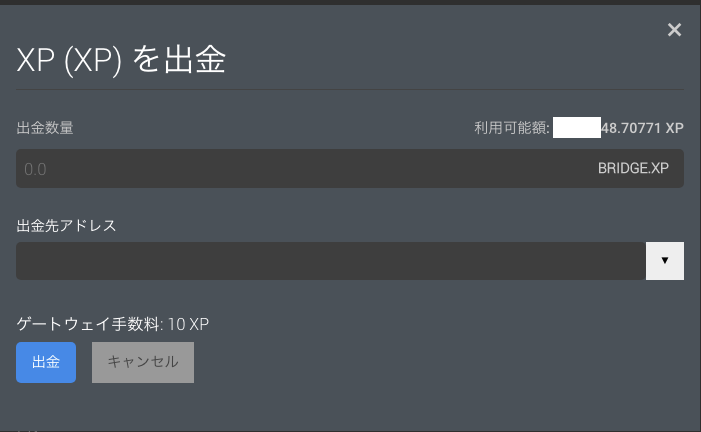
出金ボタンを押して、手続完了。
あとはウォレットで受取りを確認すれば、取引所からウォレットへの送金は完了です!
今回は10分ほどで届きました。
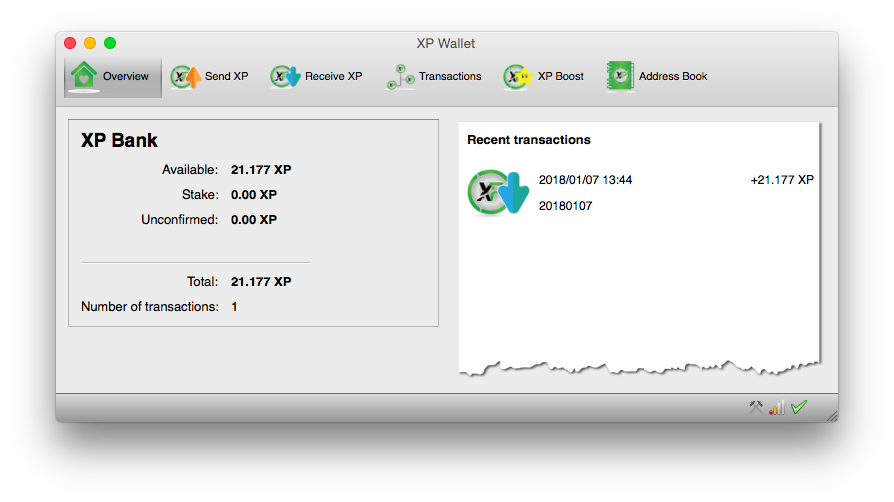
マイニングを開始する
ウォレットにXPを入れたら、基本的に放置していればマイニングが始まるようです。
ただ、任意ですが、すぐにやっておきたいことが2つあります。
①バックアップ、②暗号化+バックアップ
①のバックアップは②の暗号化に失敗したときのためです。②でさらにバックアップを取るのは、暗号化するとそれまでのバックアップ(①)が使えなくなるためです。
また、暗号化すると、マイニングのためにはアンロックしないといけないので、その点注意が必要です。
XPウォレットのバックアップをとる
XP Walletの「File」メニューから「Backup Wallet」を選ぶだけです。「.dat」形式のファイルが作られるので、安全な場所に保管しておきましょう。
ただこのファイルは、次の暗号化が無事終われば不要になります。
暗号化&もう一度バックアップを取る
XP Walletの「Settings」⇒「Wallet security」⇒「Encrypt Wallet」でウォレットを全体を暗号化できます。
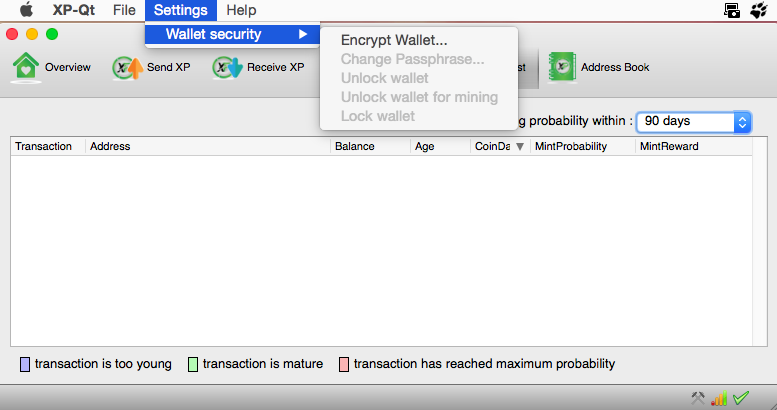
自分がパスワードを決めますが、当然ながらそれを忘れると、ウォレットに入れた全てのXPが使えなくなるので注意。
暗号化したあとは、その前のバックアップから復元できなくなるため、もう一回バックアップを取って保存しておきましょう。暗号化前に取ったバックアップは不要になります。
マイニングのためにアンロックする
暗号化したあとマイニングするには、アンロックする必要があります。
「Settings」⇒「Wallet security」⇒「Unlock wallet for mining」でパスワードを入力してロックを外します。
このキャプチャのように、右下の鍵アイコンの鍵が外れていて、カーソルを合わせると「Wallet is encrypted and currently unlocked (ウォレットは暗号化されていて今は解除されています)」と表示されればアンロックできています。
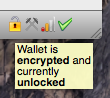
マイニング状況を確認する
マイニングの状況は「XP Boost」タブで確認することができます。
ここに表示されるのはウォレットに入金してから30分くらいしてからでした。
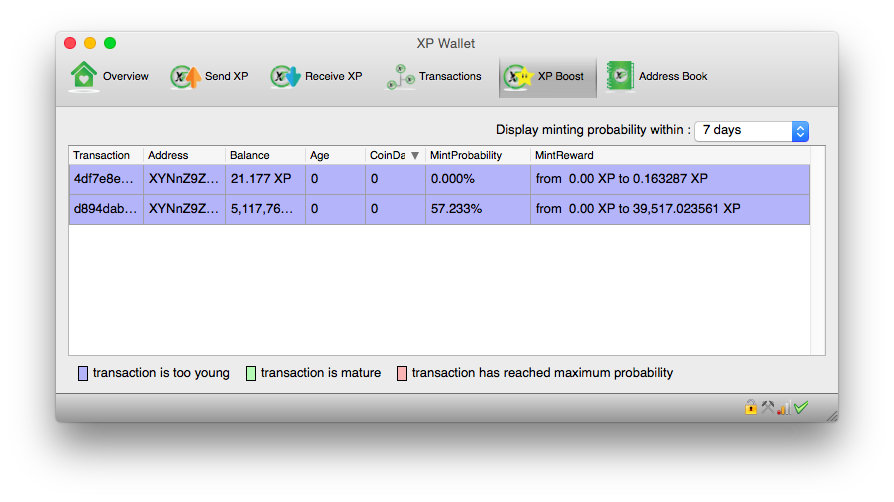
日数を選ぶことで、マイニング成功する確率と報酬額を確認することができます。
2018年1月7日時点で約500万XPだと
- 24時間:0%
- 7日間:63%。0〜4万XP
- 30日間:99.5%。0〜17万XP
- 90日間:100%。0〜50万XP
時間をかけると100%になるのはうれしいですが、報酬額が0〜50万XPと幅があるのが気になります。0XPということもありうるわけですね・・・
あとは、マシンスペックがまったく関係ないのか、が気になる点です。計算量によって報酬額が決まるのだとしたら、ポンコツMacの自分にはかなり厳しい戦いです。
まとめ
XPのマイニングは、XPの購入と同様、けっこう手間取りました。
コインの移動が関わる=お金がかかっていること、なので気を使います。焦らず一つづつ進めたほうがいいと思います。「ウォレットをインストールする」「Bootstrapを適用する」「XPをウォレットに入れて暗号化する」といった具合に。
ただ、マイニング自体は、9年前のオンボロマシンでも問題なく始めることができました。マイニング成功率がマシンスペックに関係なく、XPの保有量と期間だけによる、というのも、自分にとってありがたい点です。
マイニングの結果を楽しみに待ちたいと思います。
■関連記事
XPのマイニング6回目に成功。累計の報酬率は?
XPのマイニング・同期が動かない時の解消法!
すぐ掘れた方がトク?XPのマイニング期間と報酬の関係
XPマイニングに1日2回も失敗!でもそのまま継続するから大丈夫


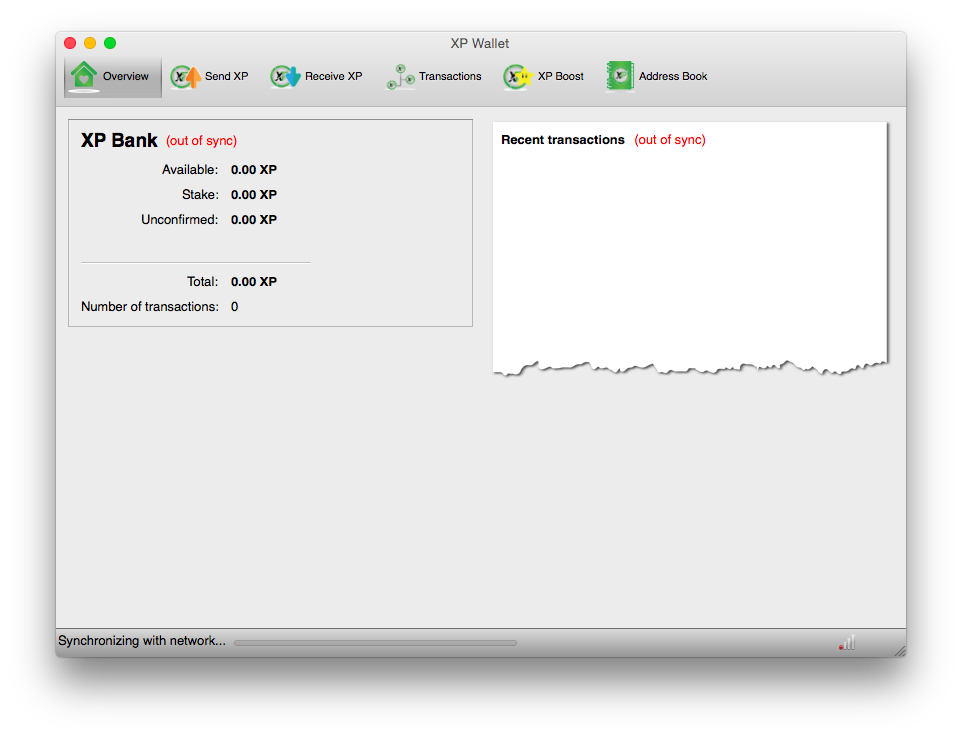
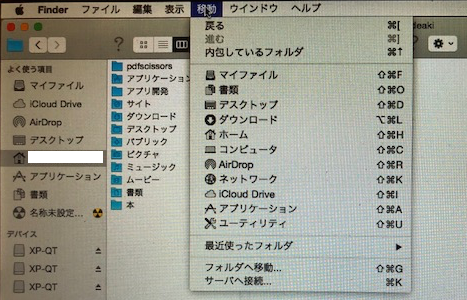
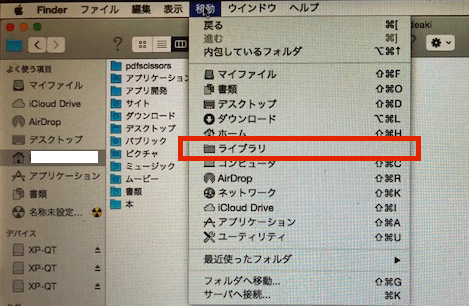
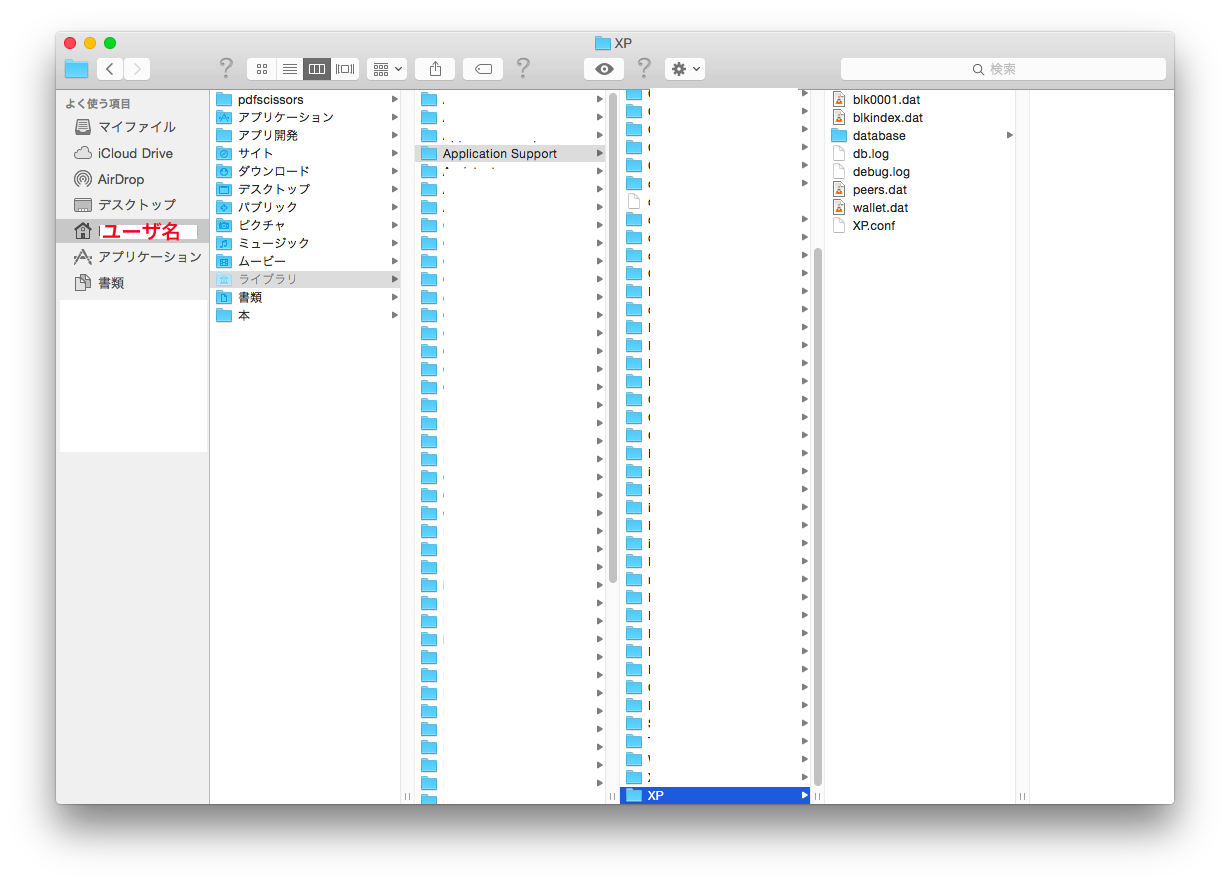
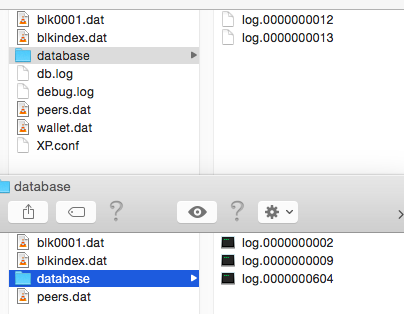






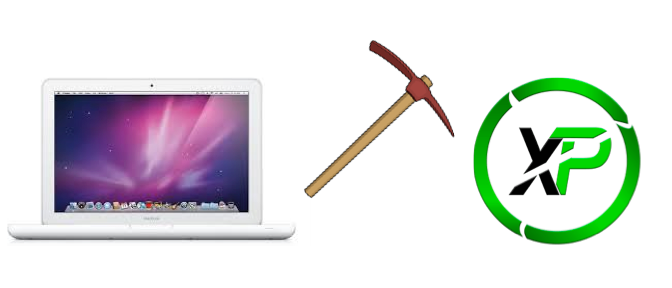











ご教示ください。
使用しているMac OSのバージョンはなんですか?
昔のMac mini引っ張り出してきてSnow LeopardにインストールしたらXP-qtが起動しませんでした。
返信遅くなり申し訳ありません。
Mac OSは OS X Yosemite (Ver10.10.5)です。
Snow Leopardだと古くて厳しいのかもしれませんね。
XPのコミュニティ「discord」の#help部屋で質問すると、XPの専門家の方が答えてくれますので、聞いてみてはいかがでしょうか?
discordへの参加方法は以下の記事を参照ください。
XPのコミュニティdiscordに参加する方法
解決しますようお祈りしております。
こんにちは。初心者で色々調べている際にこちらにたどり着きました!
XPを買い増ししてマイニングに臨みたいと考えているのですが、よくBTC建かdoge建のどちらが得に買えると目にします(´⊙ω⊙`)
何をどう計算するとどっちが得だと割り出されるのでしょうか?
教えていただきたいです!宜しくお願いします。
マツさんコメントありがとうございます。返信遅くなり失礼しました。
XPはビットコインで買っちゃダメですよ!dogeとかBitZenyなどで買ってください!!
XPの単価がビットコインに比べて安すぎるので、損をするのです。
無理やり例えるなら、他の国でペットボトルの水を0.01円相当で売っている。その国では日本円も使える。自分は日本円しか持っていない。→0.01円相当の水を1円玉を出して買うしかない。という感じでしょうか。
お役に立てば幸いです。